华为HUAWEI MateBook D 14 SE版笔记本怎么进入bios设置u盘启动
2022-09-07 08:15:01
最近有位使用华为HUAWEI MateBook D 14 SE版笔记本的用户想要为电脑安装系统,但是因为对电脑的不了解,导致无法设置u盘启动,那么华为HUAWEI MateBook D 14 SE版笔记本怎么进入bios设置u盘启动呢?今天为大家分享华为HUAWEI MateBook D 14 SE版笔记本进入bios设置u盘启动的操作方法。
华为HUAWEI MateBook D 14 SE版笔记本bios设置教程:
1、开机一直按 F2 或(FN+F2)进入 BIOS 开始设置。
2、进入 BIOS 界面后,我们首先把 BIOS 语言改成“简体中文”。
3、选然后我们再将键盘往下移动,将安全启动(Secure Boot)由默认的打开 (enabled)状态改成关闭(disabled),另外引导模式一定是 uefi 模式。如图所示:
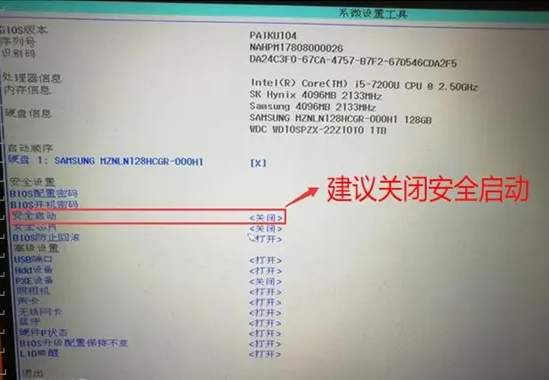
4、以上操作完成后,我们接着按键盘上的 F10 保存设置,然后将使用u启动制作好的U 盘启动盘(一定要记得必须要支持uefi启动的U盘)接到电脑上按 F12,接着我们 会看到启动菜单,我们选择带 uefi 或 efi 开头的 U 盘“回车”启动。如图所示:

关于华为HUAWEI MateBook D 14 SE版笔记本进入bios设置u盘启动的操作方法就为小伙伴们介绍到这边了,如果用户们有需要,可以参考以上方法步骤进行设置哦,希望本篇教程能够帮到大家,更多精彩教程u启动官方网站。
原文链接:http://upan.9meijia.com/szjc/14814.html
长城UF712笔记本搭载了飞腾FT-2000/4处理器以及性能级独立显卡,今天为大家分享长城UF712笔记本使用u启...
- [2022-09-06]msi微星 P75笔记本使用u启动u盘一键安装win7系统教
- [2022-09-06]惠普光影精灵8Victus笔记本怎么进入bios设置u盘启
- [2022-09-05]机械师战空 F117-FPlus笔记本怎么设置u盘启动
- [2022-09-05]戴尔 灵越 13笔记本一键重装win10系统教程
- [2022-09-05]惠普 Probook 635 Aero G8笔记本安装win11系统教程
- [2022-09-04]华硕灵珑III笔记本如何通过bios设置u盘启动
- [2022-09-04]惠普ENVY x360 15 Wood笔记本如何进入bios设置u盘启动
U盘工具下载推荐
更多>>-
 windows系统安装工具
[2022-09-01]
windows系统安装工具
[2022-09-01]
-
 纯净版u盘启动盘制作工具
[2022-09-01]
纯净版u盘启动盘制作工具
[2022-09-01]
-
 win7系统重装软件
[2022-04-27]
win7系统重装软件
[2022-04-27]
-
 怎样用u盘做u启动系统盘
[2022-02-22]
怎样用u盘做u启动系统盘
[2022-02-22]
 华为HUAWEI MateBook D 14 SE版笔记本怎
华为HUAWEI MateBook D 14 SE版笔记本怎
 长城UF712笔记本一键安装win11系统
长城UF712笔记本一键安装win11系统
 win7pe启动盘制作软件
win7pe启动盘制作软件
 u启动win 8pe系统维护工具箱_6.3免费
u启动win 8pe系统维护工具箱_6.3免费
 惠普光影精灵8Victus笔记本怎么进
惠普光影精灵8Victus笔记本怎么进
 win10怎么安装视频教学
win10怎么安装视频教学
 u启动u盘启动安装原版win8系统视频
u启动u盘启动安装原版win8系统视频
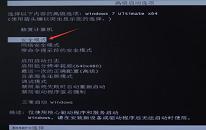 电脑提示蓝屏代码0x0000007f怎么办
电脑提示蓝屏代码0x0000007f怎么办
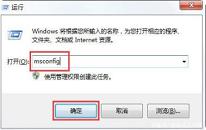 电脑0x0000001e蓝屏代码怎么解决
电脑0x0000001e蓝屏代码怎么解决

 联想win8改win7bios设置方法
联想win8改win7bios设置方法
 技嘉uefi bios如何设置ahci模式
技嘉uefi bios如何设置ahci模式
 惠普电脑uefi不识别u盘怎么办
惠普电脑uefi不识别u盘怎么办
 win8改win7如何设置bios
win8改win7如何设置bios
 bios没有usb启动项如何是好
bios没有usb启动项如何是好
 详析bios设置显存操作过程
详析bios设置显存操作过程
 修改bios让电脑待机不死机
修改bios让电脑待机不死机